Einlegen von Umschlägen
Sobald Sie den Druckertreiber korrekt eingerichtet haben, werden die Adressen automatisch rotiert und entsprechend der Ausrichtung des Umschlags gedruckt.
 Wichtig
Wichtig
-
Folgende Umschläge können nicht bedruckt werden: Diese Arten von Umschlägen können steckenbleiben oder zu einer Fehlfunktion des Geräts führen.
- Umschläge mit geprägter oder beschichteter Oberfläche
- Umschläge mit doppelter Klappe
- Umschläge, bei denen die gummierte Klappe bereits befeuchtet ist
 Hinweis
Hinweis
- Einzelheiten zu verwendbaren Papierformaten und -gewichten finden Sie unter Unterstützte Medientypen.
-
Bereiten Sie die Umschläge vor.
-
Drücken Sie die Ecken und Kanten der Umschläge nach unten, um sie zu glätten.

-
Wenn die Umschläge wellig sind, halten Sie sie an den gegenüberliegenden Ecken fest, und biegen Sie sie vorsichtig in die andere Richtung.

- Glätten Sie alle geknickten Laschen.
-
Drücken Sie die vordere Kante des Umschlags (mit der der Umschlag eingeführt wird) mit einem Stift nach unten, um den Umschlag zu glätten.
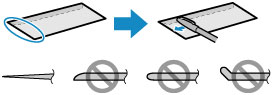
Seitenansicht der Vorderkante des Umschlags.
 Wichtig
Wichtig- Umschläge, die nicht flach sein oder ungleichmäßig eingeführt werden, können im Gerät hängenbleiben. Achten Sie darauf, dass wellige oder gebogene Oberflächen nicht höher als 3 mm (0,1 Zoll) sind.
-
-
Ziehen Sie die Kassette heraus.

-
Schieben Sie die vordere (A) und die rechte (B) Papierführung heraus, um Platz für das Papier zu machen.
-
Legen Sie die Umschläge mit dem Schriftbild nach UNTEN zentriert in die Kassette ein.
Die Klappe weist nach oben, wie unten dargestellt auf.
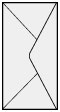
Es können maximal 10 Umschläge gleichzeitig eingelegt werden.
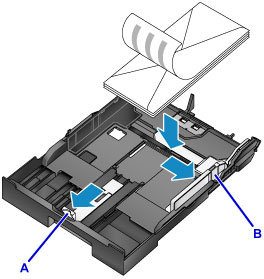
 Hinweis
Hinweis-
Richten Sie den Umschlagstapel an der Kante der Kassette aus, wie in der Abbildung dargestellt.
Wenn die Umschläge das hervorstehende Teil (C) berühren, können Probleme bei der Zufuhr auftreten.
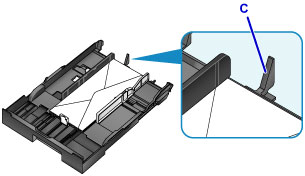
-
-
Richten Sie die vordere Papierführung (A) an der Kante der Umschläge aus.
-
Schieben Sie die rechte Papierführung (B) so weit nach innen, dass die Papierführungen am rechten und linken Rand der Umschläge anliegen.
Achten Sie darauf, dass die Papierführungen nicht zu eng an den Umschlägen anliegen, damit keine Probleme bei der Papierzuführung auftreten.
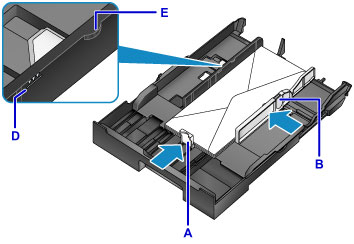
 Hinweis
Hinweis- Der Umschlagstapel darf die Auffüllgrenze (D) nicht überschreiten.
- Achten Sie darauf, dass der Stapel nicht höher als die Laschen (E) der Papierführungen ist.
-
Setzen Sie die Kassette ein.
Schieben Sie die Kassette bis zum Anschlag in das Gerät hinein.
Nachdem Sie die Kassette eingesetzt haben, wird ein Bildschirm zur Angabe der Papierinformationen für die Kassette auf dem Touchscreen angezeigt.

-
Wählen Sie das Format und den Typ der in die Kassette eingelegten Umschläge unter Format (Page size) und Med.typ (Type) aus. Tippen Sie danach auf Registrieren (Register).
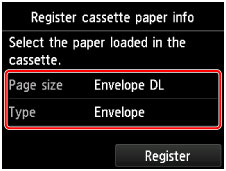
-
Ziehen Sie die Verlängerung des Ausgabefachs (F) heraus, und öffnen Sie die Papierausgabestütze (G).
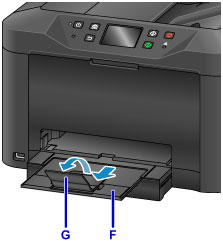
 Hinweis
Hinweis
- Wählen Sie vor dem Drucken das Format und den Typ der eingelegten Umschläge im Bildschirm für die Druckeinstellungen des Druckertreibers aus.

